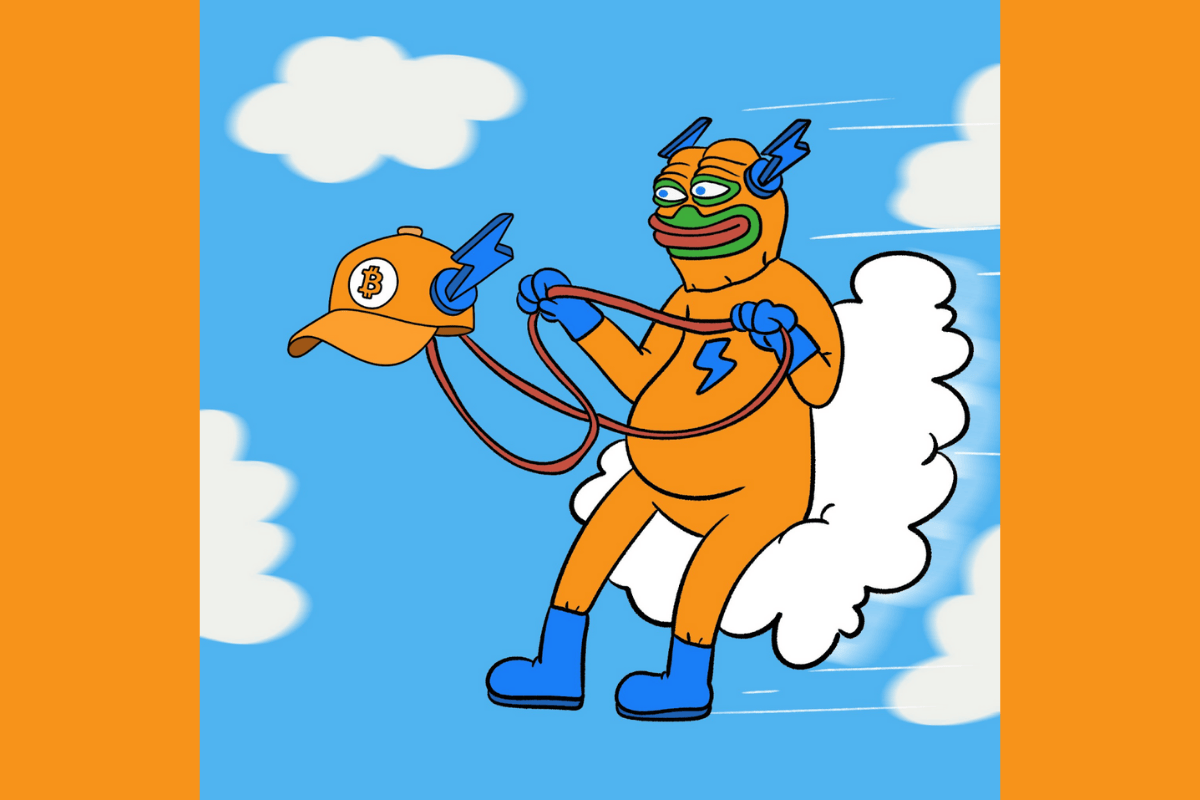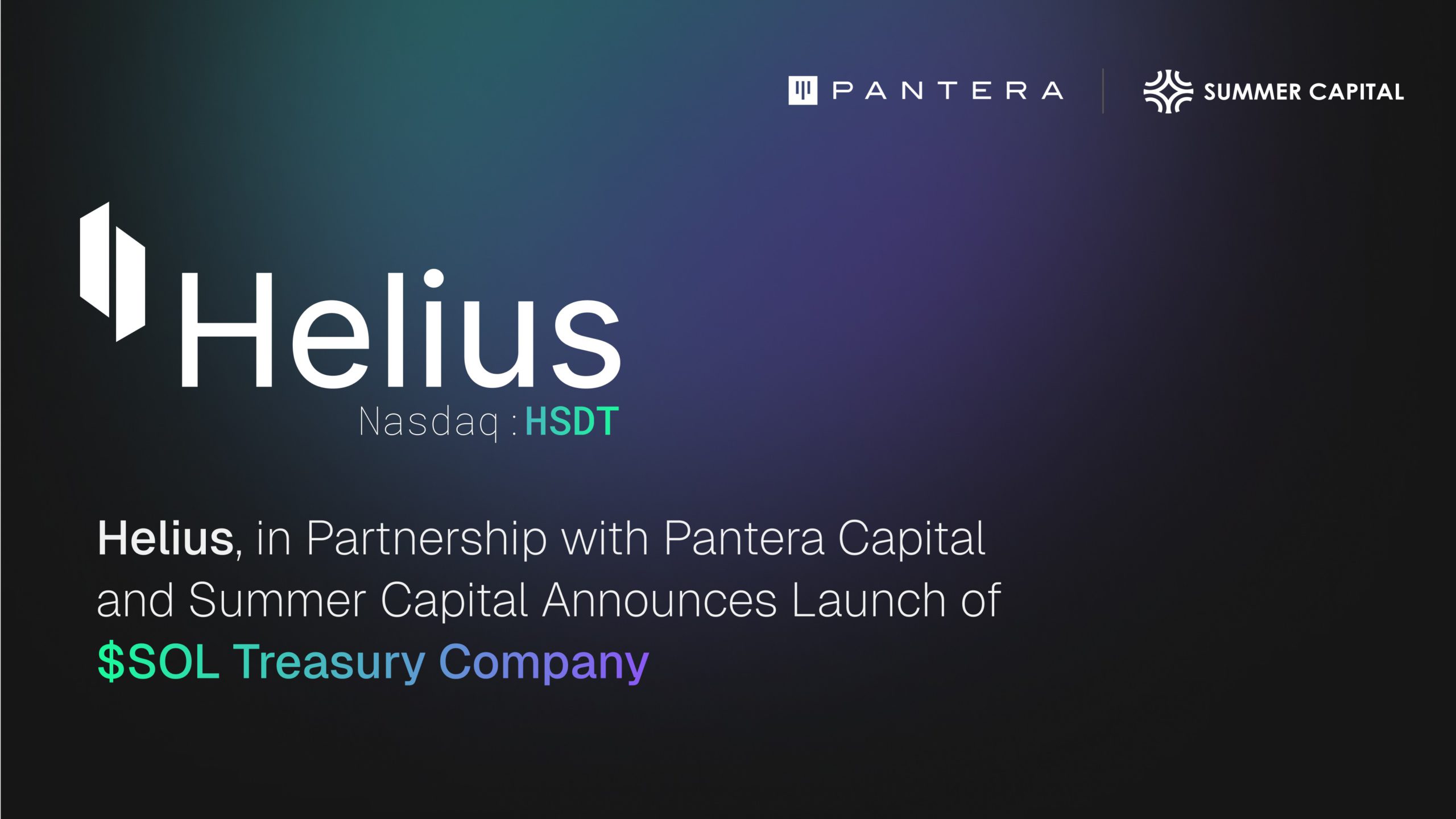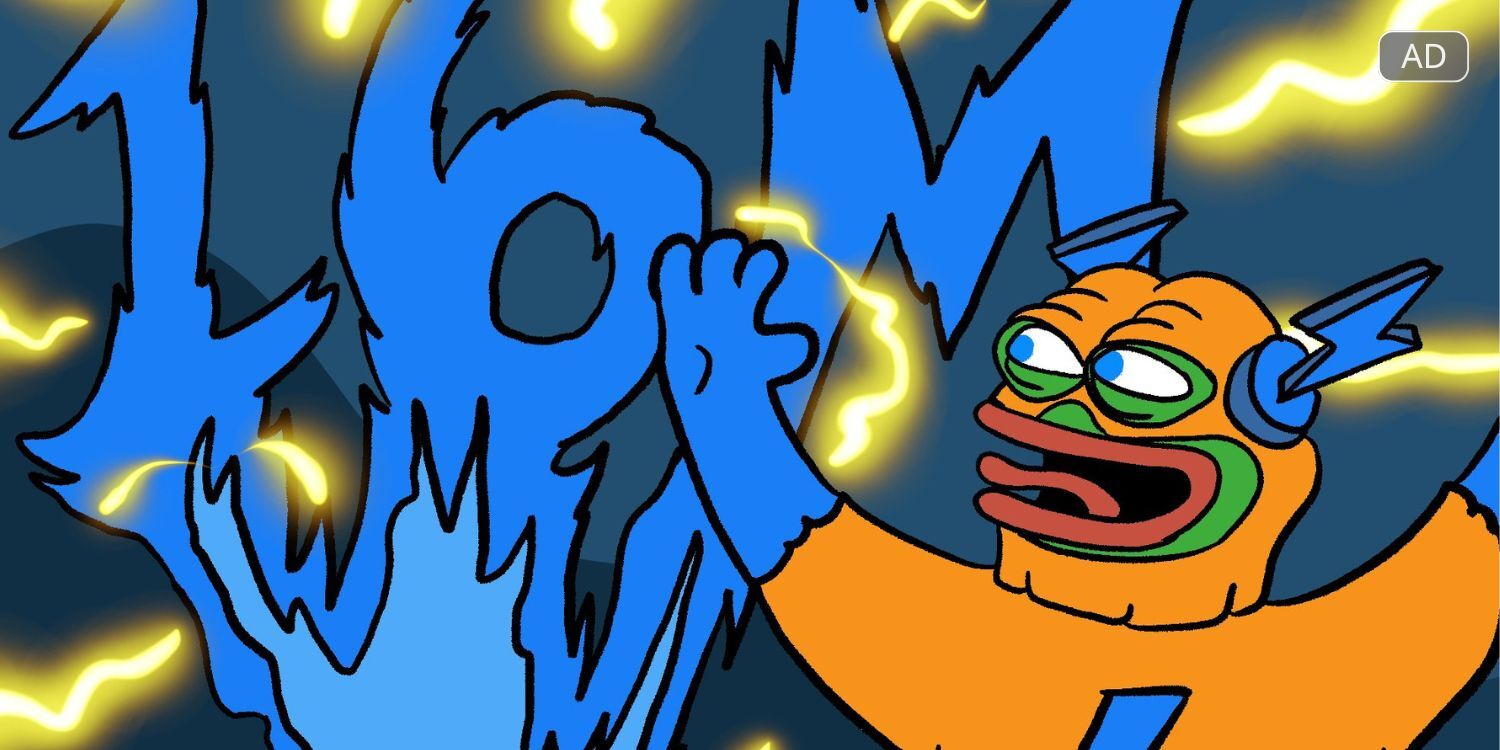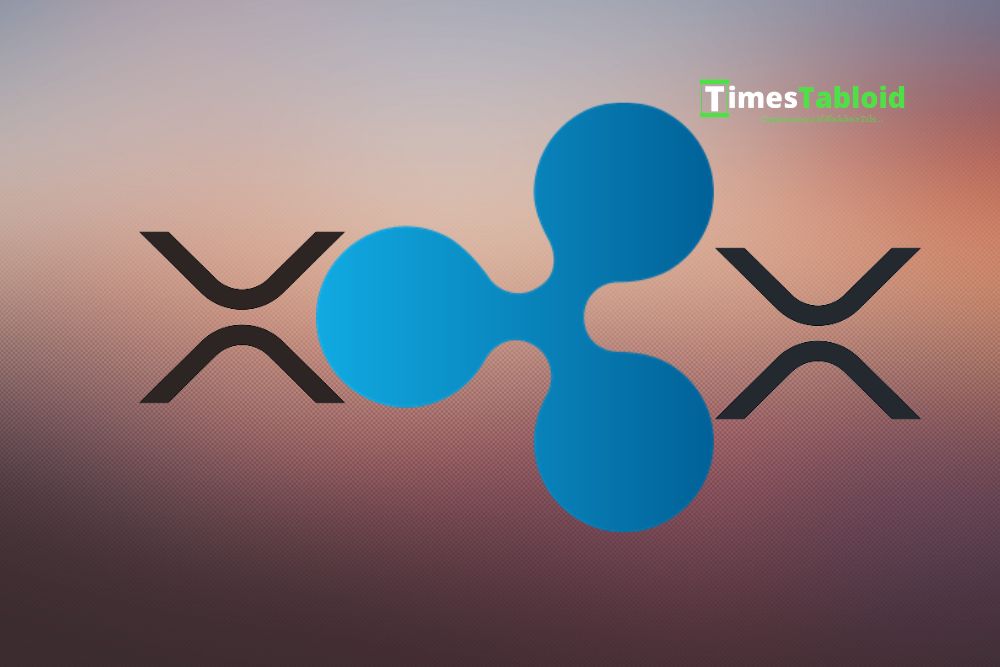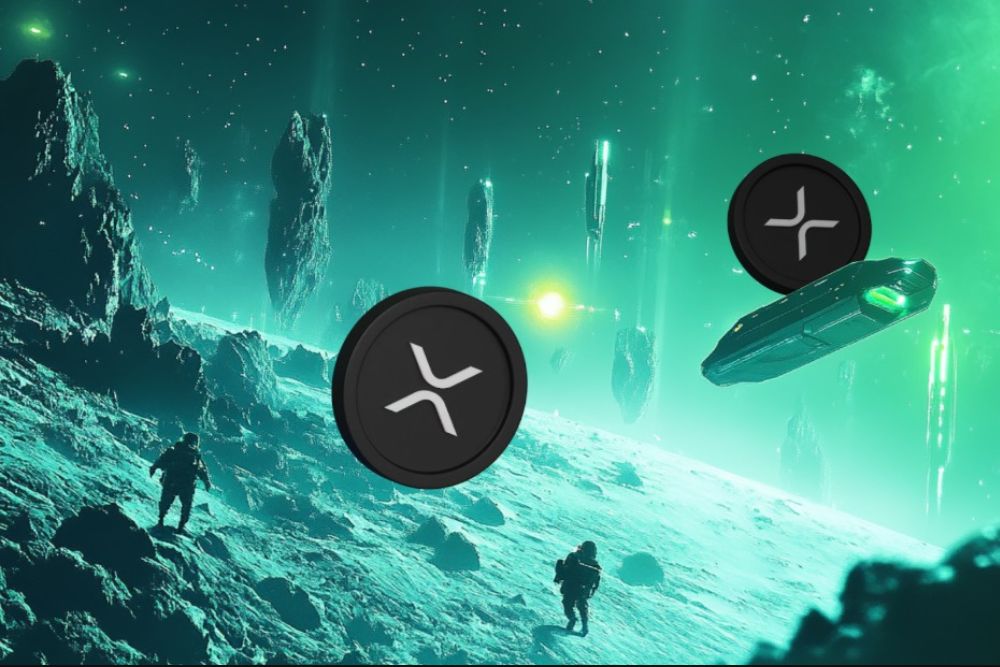在VMware6.0中的虚拟Linux配置VMware Tools
时间:2009-03-16 来源:oldstorm
在VMware6.0中的虚拟Linux配置VMware Tools
Step 1:挂载VMware Tools虚拟工具盘1.1 正常启动虚拟的RHEL4 Linux系统至图形界面
1.2 在VMware6.0窗口依次点菜单栏中的“虚拟机(M)”--->“安装VMware Tools(I)…”
1.3 在RHEL4虚拟机中,若桌面自动出现“VMware Tools”的光盘图标,说明虚拟光盘镜像已经自动挂载上了。否则请执行“mount /dev/cdrom”手动挂载虚拟光盘。
Step 2:安装VMware Tools软件包
2.1 在RHEL4虚拟机中,执行以下命令安装VMware Tools
# rpm -ivh /media/cdrom/VMwareTools-6.0.0-45731.i386.rpm
Step 3:配置VMware Tools
3.1 安装成功后,执行/usr/bin/vmware-config-tools.pl脚本进行配置
在提示是否启用 [EXPERIMENTAL] The VMware CPU Time Accounting daemon (vmware-vmdesched)……特性时选择yes
在提示是否启用 [EXPERIMENTAL] The Virtual Machine Communication Interface (VMCI)……特性时选择no
在提示选择分辨率时根据需要选择,如[3] "1024x768",或者按回车默认保持当前设置
3.2 配置成功后一般vmware-tools服务会在每次开机后自动运行,否则可以执行 chkconfig --level 35 vmware-tools on 进行手动设置
相关阅读 更多 +